Entra IDにプリンターを登録する
- FUJIFILM IWproに管理者のアカウントでログインします。
- ログイン方法については、「FUJIFILM IWproについて」のログインするを参照してください。
- ランチャーメニューで、[管理メニュー]の[プリント]をクリックします。
- [プリント]のメニューで、[システム設定]の[ユニバーサルプリント]をクリックします。
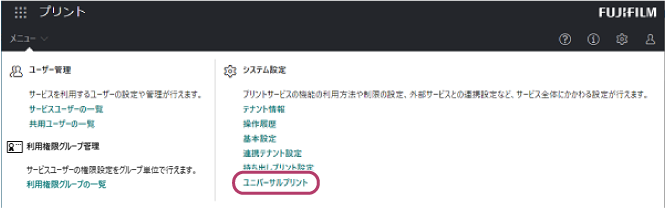
- [ユニバーサルプリント]画面で、[ユニバーサルプリントにプリンターを追加]をクリックします。
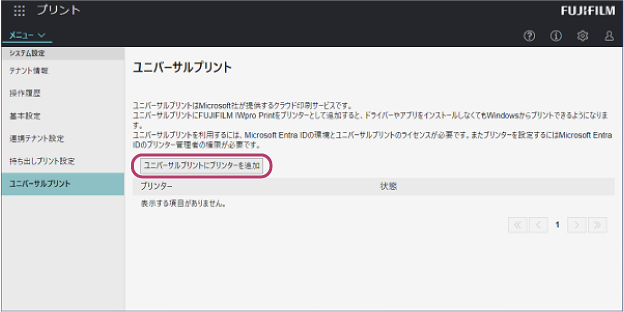
- [ユニバーサルプリントにプリンターを追加(1/2)]画面で、登録するプリンターの名前を入力して、[次へ]をクリックします。
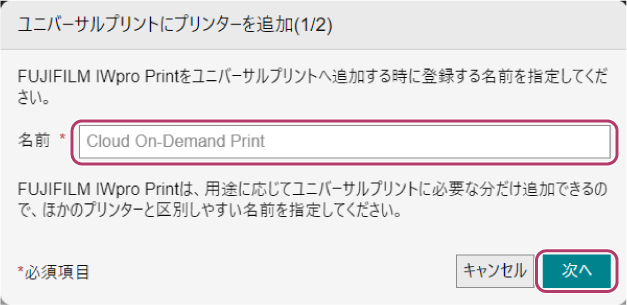
- [ユニバーサルプリントにプリンターを追加(2/2)]画面で、[クリップボードにコピー]をクリックして[コード]をコピーし、[Microsoft社の登録ページを開く]をクリックします。
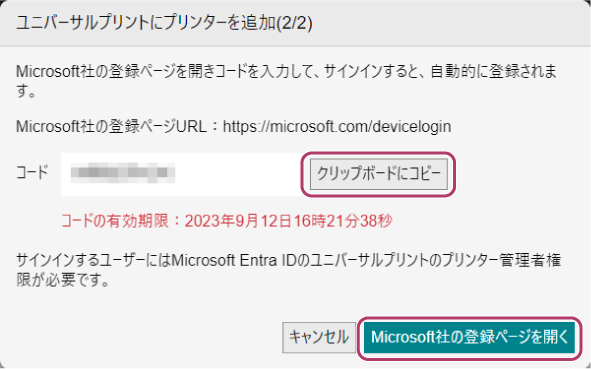
- コードの入力画面で、コピーした[コード]を貼り付けて[次へ]をクリックします。
- サインイン画面で、初回はMicrosoft Entra ID のグローバル管理者で、サインインします。
- 権限に対する同意画面が表示されたら、内容を確認し、[承諾]をクリックします。
テナントにUniversal Print仮想プリンターが登録されます。続いて、設定をします。
- 本サービスの利用には、Universal Printのライセンスが必要です。
- 本サービスの利用には、以下の処理をおこなうことを同意する必要があります。
- Universal Printへのアクセス
- Universal Printへのプリンターの登録
- ユーザが所属するテナントの基本情報の参照
- [承諾]をクリックすることにより、Microsoft Entra ID上のエンタープライズアプリケーションにUniversal Print連携用サービスプリンシパル[FUJIFILM IWpro Print for Universal Print]が追加されます。
- Microsoft Entra IDのグローバル管理者が同意している場合、次回からUniversal Printのプリンター管理者で、プリンターの登録ができます。
- 登録完了画面で、[Microsoft社のユニバーサルプリントのページを開く]をクリックします。
- Entra ID画面で、登録したプリンターをクリックします。
- [共有]をクリックします。
- プリンターの共有画面で、プリンターを共有するメンバーを追加して[共有プリンター]をクリックします。
- Entra IDでの設定については、Entra IDのWebページで確認してください。